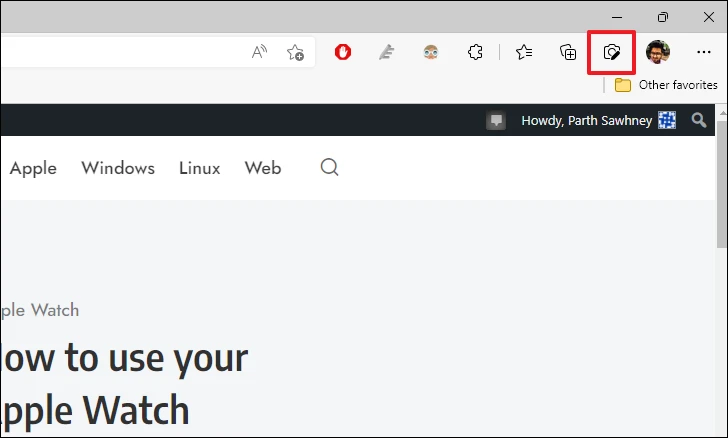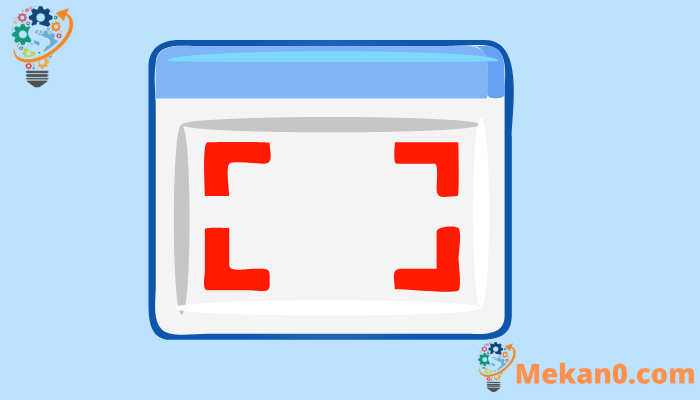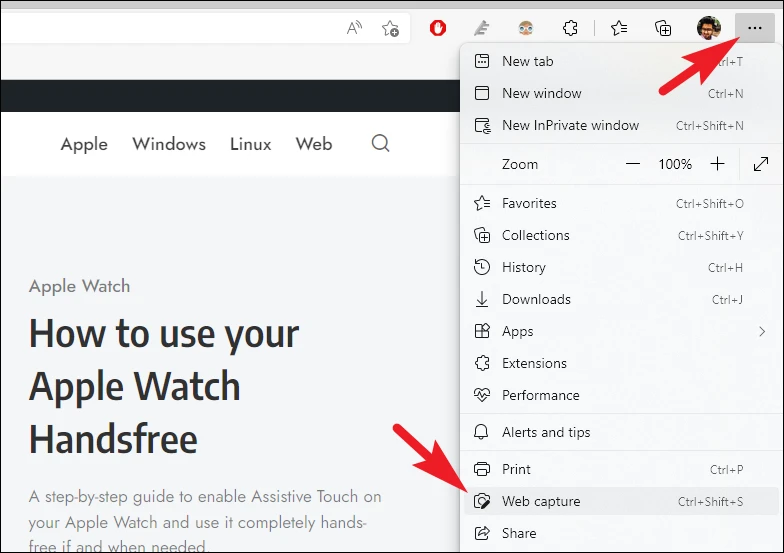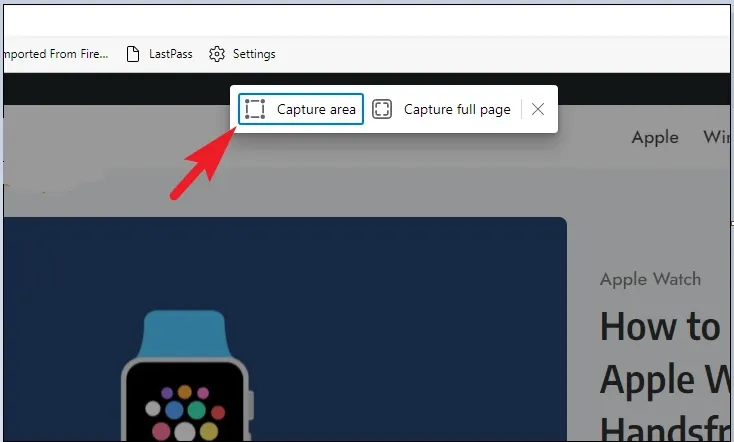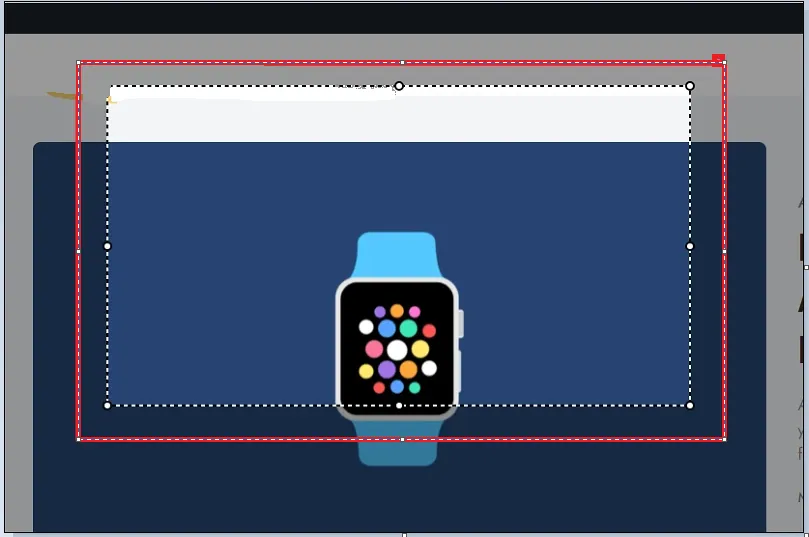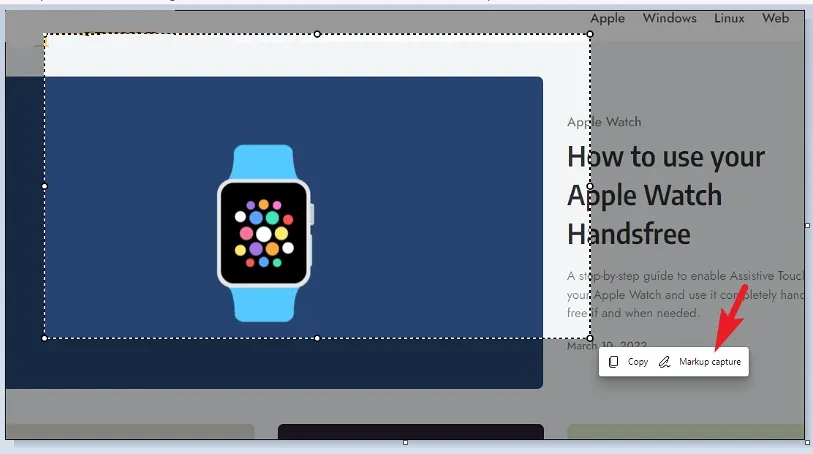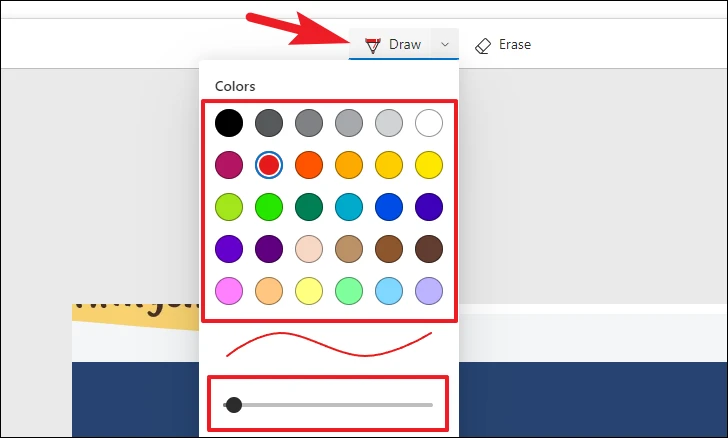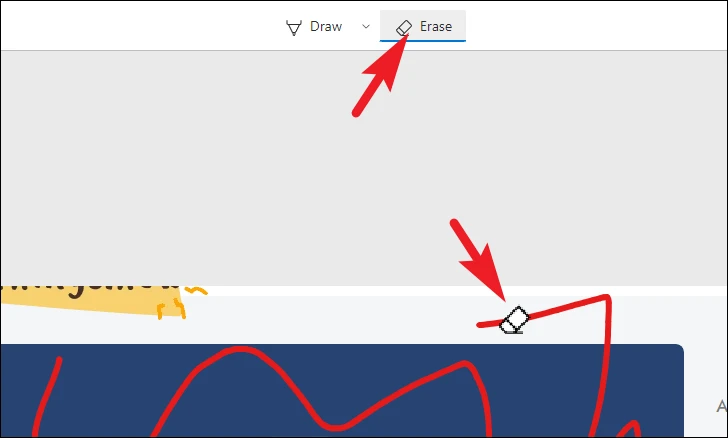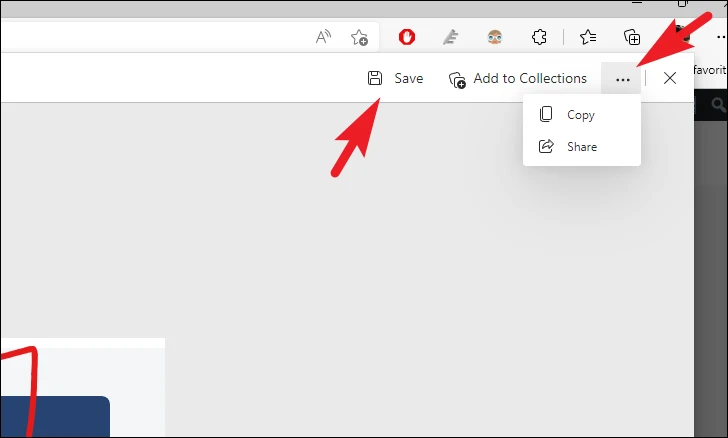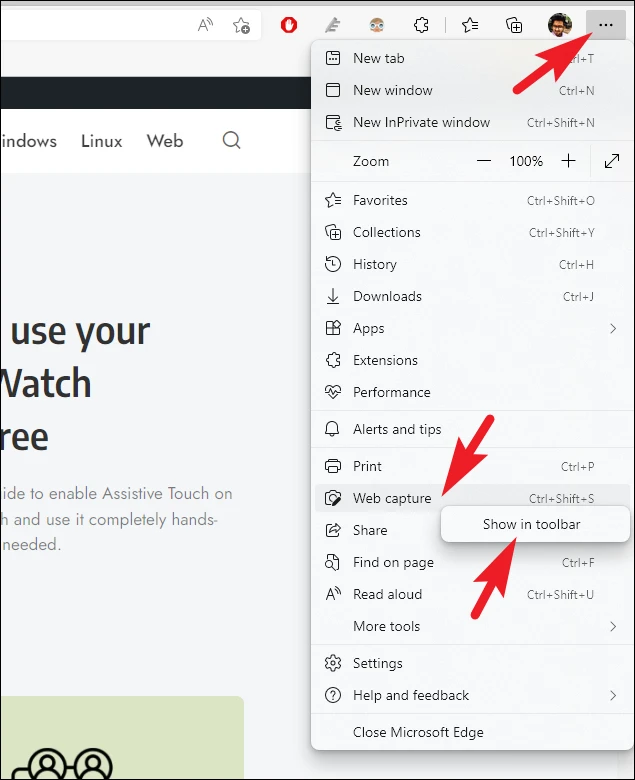Alklaku kaj komentu ekrankopion kaj dividu ĝin senpene per la funkcio "Retkapto" en Microsoft Edge.
Preni ekrankopion estas tre utila en malsamaj okazoj, vi eble bezonos sendi al iu ekrankopio montrante kie vi instalis apartan retumilon, aŭ vi eble volas konservi iujn informojn montritajn sur la ekrano estonte, aŭ ĝi povas esti alia amuza afero. . meme, kiun vi volas dividi kun amiko, kiu ne estas en la socia amaskomunikilara ĉaro.
La uzkazoj estas senlimaj, sed ofte malfermi apartan apon por fari ekrankopiojn prokrastas nin aŭ lasas ĝin tute. Feliĉe, se vi uzas Microsoft Edge kiel vian ĉiutagan lanĉilon, vi povas uzi la enkonstruitan funkcion "Web Capture" de la retumilo por facile preni ekrankopiojn.
Web Capture permesas fari plenekranajn ekrankopiojn kaj ankaŭ ilojn por komenti la bildon, se vi bezonas. Tamen memoru, ĉar la funkcio de Web Capture estas faciligita de la retumilo, vi ne povos preni ekrankopiojn de la retumilo.
Uzu la funkcion "Retkapto" en Edge por alklaki ekrankopion
Vi povas facile aliri la funkcion Web Capture de la plena menuo en la retumilo Microsoft Edge. Plie, vi ankaŭ povas aldoni ĝin al via ilobreto por facila aliro se vi volas uzi la funkcion ofte.
Por alklaki ekrankopion uzante retkapton, iru al la Komenca menuo kaj alklaku la Edge-panelon situantan sub la sekcio Instalitaj programoj. Krom tio, tajpu randoEn la listo fari serĉon por la aplikaĵo.
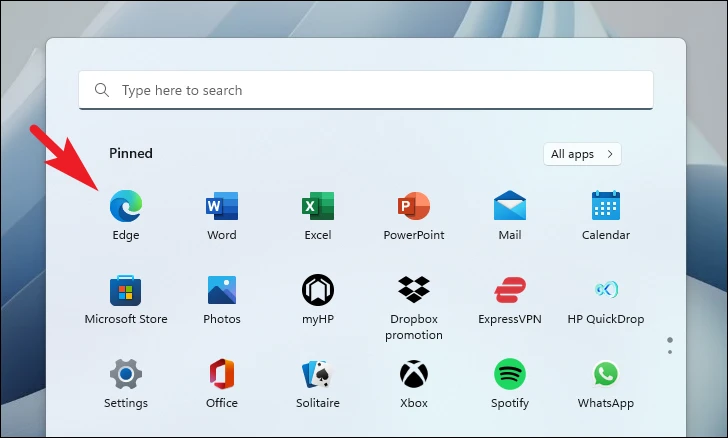
Tiam, kiam vi estas sur la retpaĝo, pri kiu vi ŝatus fari ekrankopion, alklaku la ikonon "Elipso" supre dekstre de via retumila fenestro por malkaŝi la plenan liston. Poste, el la plena listo, lokalizu kaj alklaku la opcion "Retkapto". Alternative, vi ankaŭ povas premi mian klavon Ctrl+ Shift+ Skune sur la klavaro por alvoki ĝin. Ĉi tio aperos la ilobreton Web Capture sur via ekrano.
Nun, se vi volas alklaki specifan parton de la ekrano, alklaku la butonon Kapti Areon. Alie, se vi volas fari plenan ekrankopion, alklaku la butonon Kapti Plenan Paĝon por daŭrigi.
Se vi elektas klaki sur specifa parto de la ekrano, krucita linio aperos sur via ekrano. Nun, alklaku kaj tenu la maldekstran musbutonon kaj trenu ĝin tra via ekrano por elekti la deziratan areon. Liberigu la butonon post kiam la areo estas elektita.
Dum vi liberigas la musbutonon, supermetita prompto aperos sur via ekrano. Se vi volas rekte kopii kaj dividi la ekrankopion per via preferata metodo, alklaku la butonon Kopii. Alie, se vi volas komenti la ekrankopion, alklaku la butonon Markikapti por daŭrigi. Se la opcio Markikaptado estas elektita, aparta fenestro malfermiĝos sur via ekrano.
El la aparte malfermita fenestro, alklaku la butonon Desegni por malkaŝi la liston de koloroj. Poste, alklaku por elekti la koloron, kiun vi volas el la paletro. Poste, trenu la glitilon transen por pliigi la dikecon de la Marka Ilo.
Vi ankaŭ povas elekti la skanilon alklakante la butonon Skanado. Poste, por uzi la forviŝilon, alklaku kaj tenu la maldekstran musbutonon kaj trenu ĝin tra la linio de markado, kiun vi volas forigi.
Post kiam vi finis kun la komentarioj laŭplaĉe, alklaku la butonon Konservi por konservi la bildon al via defaŭlta Elŝuta dosierujo. Alie, alklaku la ikonon "Elipsoj" supre dekstre de la fenestro por malkaŝi la plenan liston. Poste, frapu la kopion por kopii la bildon al la tondujo, aŭ alklaku la butonon Kunhavigi por dividi la bildon per via preferata metodo.
Kaj jen ĝi, jen kiel vi povas klaki ekrankopion kun Edge kaj poste dividi ĝin laŭ via prefero.
Se via rutino postulas, ke vi konstante prenu ekrankopiojn, vi ankaŭ povas alpingli la funkcion "Retkapto" al la ilobreto Edge por via facileco.
Alpingli "TTT-kapton" al la ilobreto Edge Alklaku la piktogramon "Elipso" en la supra dekstra sekcio de via retumila fenestro por malkaŝi la plenan liston. Poste, el la plena menuo, elektu la opcion "Retkapto" kaj dekstre alklaku ĝin, tiam alklaku la opcion "Montri en Ilobreto" por alpingli ĝin al la ilobreto.
Web Capture nun estos alpinglita al via ilobreto, kaj vi povas aliri ĝin pli facile nun.